Kako pisati od desne proti levi v Microsoft Office 2016, 2019/365?

Naučite se preklopiti s tipkovnic LTR na RTL v programu Microsoft Word in Outlook.
Če je preverjanje e-pošte del vaše dnevne rutine, potem ne oklevajte in uporabite Sticky Notes . Tukaj je opisano , kako uporabljati Sticky Notes z Outlookom za boljše upravljanje e-pošte.
Kako uporabljati Microsoft Sticky Notes v Outlooku
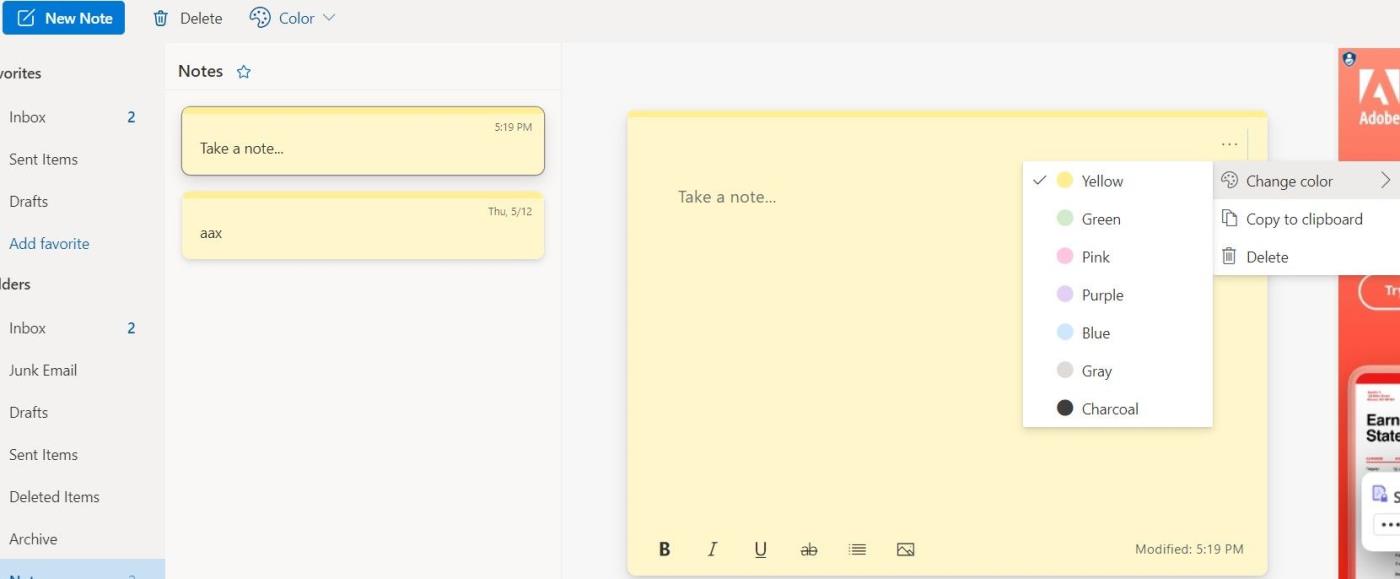
Kot že ime pove, je to aplikacija za beleženje, ki jo lahko uporabljate za različne namene. Preden pa lahko pišete vsebino na Sticky Notes, ga morate najprej nekoliko nastaviti.
Upoštevajte, da lahko samolepljive zapiske uporabljate z Outlookom v sistemih Windows 10 in Windows 11 . Začeti:
Vsi zapiski, ki jih ustvarite tukaj, bodo sinhronizirani z aplikacijo Sticky Notes, preneseno iz trgovine Microsoft Store. Poleg tega morate za dostop do teh zapiskov v mobilni napravi (Android ali iPhone) prenesti Microsoft OneNote. Po nastavitvi aplikacije bodo zapiski samodejno sinhronizirani. Tako lahko do njih dostopate kadarkoli in kjer koli.
Zdaj lahko Sticky Notes uporabljate za številne različne namene.

Delajte zapiske, da prihranite čas
Prva in najpreprostejša stvar, ki jo lahko naredite s to aplikacijo, je beleženje sestankov, e-poštnih sporočil, potrebnih informacij v e-poštnih sporočilih in več.
Poleg tega, če pogosto prejemate dolge odgovore v e-poštnih sporočilih in morate pred oddajo projekta znova in znova pregledovati obdelane informacije, vam lahko Sticky Notes prihrani veliko časa. Dodajanje teh komentarjev kot seznama v Sticky Notes je lahko odličen način za dokončanje stvari.
Poleg tega lahko to aplikacijo za beleženje uporabite tudi za spremljanje prejetih povratnih informacij in tako izboljšate svojo delovno učinkovitost. Na primer, zahvaljujoč Sticky Notes vam ni treba pregledati celotne e-pošte za vsak predloženi projekt, ki ga želite pregledati.
Povzemite povratne informacije, ki jih prejmete ob dokončanju vsake naloge, z nekaj vrsticami ključnih informacij in jih dodajte v lepljive opombe. Konec meseca boste imeli popoln seznam stvari, ki jih je treba obravnavati in izboljšati.
Poleg tega lahko shranite tudi opombe za tedensko poslana e-poštna sporočila s podatki, kot so ime in naslov prejemnika ter namen e-poštnega sporočila. Nato morate le prečrtati opravljeno delo. To je tudi način za učinkovito upravljanje mape »Prejeto«.
Dodaj opomnik
Uporabite Sticky Notes za dodajanje opomnikov o tem, kaj morate narediti danes, ne da bi jih morali dodati na svoj urnik. Nastavite lahko tudi opomnike za e-poštna sporočila, ki jih morate poslati tisti dan, intervjuje ali sestanke, ki se jih morate udeležiti.
Hitreje odgovarjajte na e-pošto

Sticky Notes je popolno mesto za dodajanje posameznih vrstic, ki jih lahko uporabite za odgovarjanje na različne vrste e-poštnih sporočil. Vse kar morate storiti je, da besedilo kopirate in prilepite v ustrezno polje.
To dejanje je izjemno uporabno, zlasti kadar redno prejemate ista vprašanja na različnih obrazcih. Samo ustvariti morate predlogo zanje in nato ustrezno spremeniti podrobnosti.
Ustvarite predloge za različne namene
Poleg odgovarjanja na vprašanja morate pisati tudi e-pošto. Ustvarjanje predlog za običajna e-poštna sporočila vam bo prihranilo veliko časa. Preprosto ga morate kopirati in prilepiti iz Sticky Notes. Tukaj je nekaj delovnih mest, za katera lahko uporabite vnaprej pripravljena e-poštna sporočila:
Če ste prodajalec, iščete novo službo ali izvajalca, je pošiljanje elektronske pošte številnim strankam zagotovo nekaj, kar morate početi vsak dan. Lahko poskusite in analizirate, katera e-poštna sporočila prinašajo najboljše rezultate. Na koncu analizirajte podrobnosti v njih.
Na podlagi tega ustvarite kontrolni seznam v Sticky Notes, kaj vključiti v e-pošto in čemu se izogibati. Vsako e-pošto, ki jo sestavite, lahko navzkrižno preverite, preden jo pošljete, da zagotovite najboljše rezultate. Na primer:
Zgoraj je opisana uporaba in namigi za uporabo Sticky Notes v Outlooku . Upam, da vam je članek koristen.
Naučite se preklopiti s tipkovnic LTR na RTL v programu Microsoft Word in Outlook.
Navodila za ustvarjanje podnapisov za videoposnetke s programom CapCut, Kako ustvariti podnapise v programu Capcut ni težko. Ta članek vam bo pokazal najenostavnejši način za vklop podnapisov v Capcutu.
Kako pošiljati sporočila z besednimi učinki v Facebook Messengerju? Odkrijte, kako enostavno namestiti in uporabljati besedne učinke na Facebook Messengerju.
Kako spremeniti ozadje fotografije v Canvi, enostavni koraki za spreminjanje ozadja fotografij.
Navodila za skrivanje sporočil Messengerja, ne da bi jih morali izbrisati. Če želite skriti sporočila Messengerja s funkcijo shranjevanja aplikacije, vendar ne veste, kako to storiti.
Navodila za poslušanje glasbe na Google Zemljevidih Trenutno lahko uporabniki potujejo in poslušajo glasbo z aplikacijo Google Zemljevid na iPhoneu. Danes vas vabi WebTech360
Navodila za uporabo LifeBOX - Viettelova spletna storitev za shranjevanje, LifeBOX je na novo uvedena spletna storitev za shranjevanje podjetja Viettel s številnimi vrhunskimi funkcijami
Kako posodobiti status v Facebook Messengerju? Facebook Messenger v najnovejši različici ponuja uporabnikom izjemno uporabno funkcijo: spreminjanje
Navodila za igro s kartami Werewolf Online na računalniku, Navodila za prenos, namestitev in igranje Werewolf Online na računalnik preko izjemno preprostega LDPlayer emulatorja.
Navodila za brisanje zgodb, objavljenih na Instagramu. Če želite izbrisati zgodbo na Instagramu, pa ne veste, kako? Danes WebTech360








